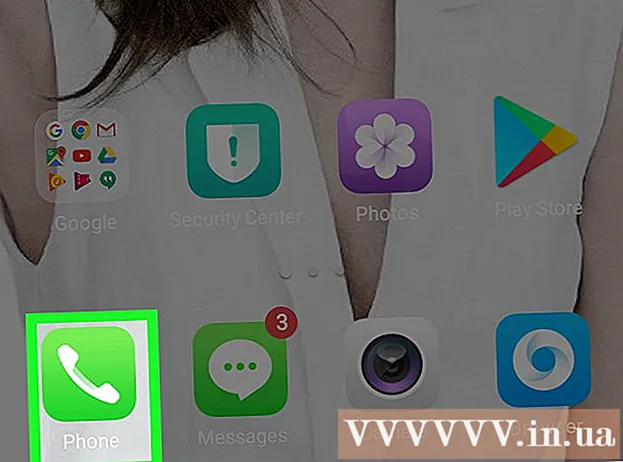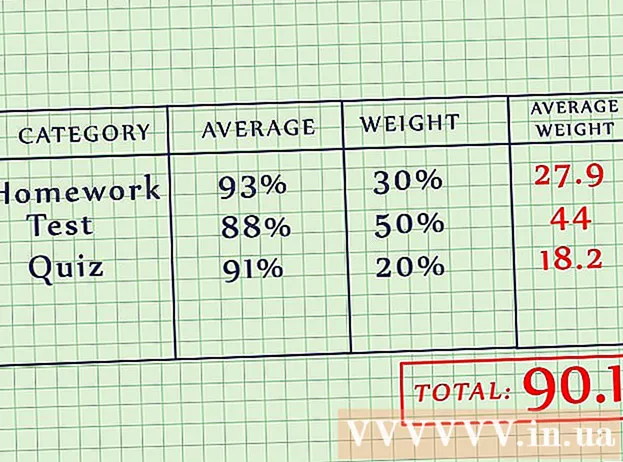מְחַבֵּר:
Eric Farmer
תאריך הבריאה:
11 מרץ 2021
תאריך עדכון:
1 יולי 2024
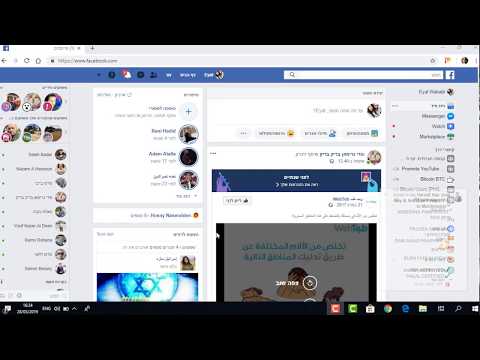
תוֹכֶן
במאמר זה תלמד כיצד לבטל את חסימת משתמשי פייסבוק באמצעות מכשיר נייד או מחשב.
צעדים
שיטה 1 מתוך 2: מכשירי אייפון ואנדרואיד
 1 פתח את פייסבוק. לחץ על הסמל הכחול כהה עם האות "f" בפנים כדי להתחיל את התוכנית. אם אתה כבר מחובר לחשבונך, ייפתח עדכון חדשות.
1 פתח את פייסבוק. לחץ על הסמל הכחול כהה עם האות "f" בפנים כדי להתחיל את התוכנית. אם אתה כבר מחובר לחשבונך, ייפתח עדכון חדשות. - אם עדיין לא נכנסת לפרופיל שלך, תחילה עליך להזין את כתובת הדוא"ל שלך (או מספר הטלפון) והסיסמה שלך.
 2 לחץ על הכפתור ☰. הוא בפינה הימנית התחתונה (אייפון) או בפינה הימנית העליונה של המסך (אנדרואיד).
2 לחץ על הכפתור ☰. הוא בפינה הימנית התחתונה (אייפון) או בפינה הימנית העליונה של המסך (אנדרואיד).  3 גלול בתפריט ובחר הגדרות. פריט זה קרוב לסוף הרשימה.
3 גלול בתפריט ובחר הגדרות. פריט זה קרוב לסוף הרשימה. - אם יש לך מכשיר אנדרואיד, דלג על שלב זה.
 4 בחר פריט הגדרות חשבון. פריט זה נמצא בראש התפריט המוקפץ (אייפון) או קרוב לסוף הרשימה ☰ (דְמוּי אָדָם).
4 בחר פריט הגדרות חשבון. פריט זה נמצא בראש התפריט המוקפץ (אייפון) או קרוב לסוף הרשימה ☰ (דְמוּי אָדָם).  5 בחר פריט מנעולים. הוא נמצא בתחתית המסך ולידו מעגל אזהרה אדום.
5 בחר פריט מנעולים. הוא נמצא בתחתית המסך ולידו מעגל אזהרה אדום.  6 לחץ על בטל חסימה מימין לשם המשתמש. בדף זה תראה רשימה של כל המשתמשים החסומים. בחר את האדם שברצונך לבטל את החסימה.
6 לחץ על בטל חסימה מימין לשם המשתמש. בדף זה תראה רשימה של כל המשתמשים החסומים. בחר את האדם שברצונך לבטל את החסימה.  7 לחץ על בטל חסימה כדי לאשר. הכפתור הכחול נמצא בצד שמאל של המסך. לחץ כדי לבטל את חסימת המשתמש שנבחר.
7 לחץ על בטל חסימה כדי לאשר. הכפתור הכחול נמצא בצד שמאל של המסך. לחץ כדי לבטל את חסימת המשתמש שנבחר. - אם ברצונך לחסום משתמש מחדש, יהיה עליך להמתין 48 שעות לאחר ביטול החסימה.
שיטה 2 מתוך 2: מחשבי Windows ו- Mac
 1 עבור לדף הפייסבוק שלך. עבור לאתר באמצעות הקישור הזה.אם אתה כבר מחובר לחשבון הפייסבוק שלך, ייפתח עדכון חדשות.
1 עבור לדף הפייסבוק שלך. עבור לאתר באמצעות הקישור הזה.אם אתה כבר מחובר לחשבון הפייסבוק שלך, ייפתח עדכון חדשות. - אם עדיין אינך מחובר לפרופיל שלך, תחילה יהיה עליך להזין את כתובת הדוא"ל שלך (או מספר הטלפון) ואת הסיסמה בפינה השמאלית העליונה של הדף.
 2 לחץ על הכפתור ▼. הוא בפינה השמאלית העליונה של חלון הפייסבוק.
2 לחץ על הכפתור ▼. הוא בפינה השמאלית העליונה של חלון הפייסבוק.  3 בחר פריט הגדרות. הוא נמצא בתחתית התפריט הנפתח.
3 בחר פריט הגדרות. הוא נמצא בתחתית התפריט הנפתח.  4 בחר פריט לַחסוֹם. כרטיסייה זו נמצאת בצד שמאל של הדף.
4 בחר פריט לַחסוֹם. כרטיסייה זו נמצאת בצד שמאל של הדף.  5 לחץ על בטל חסימה מימין לשם המשתמש. כל המשתמשים החסומים יופיעו בדף בשדה חסום משתמשים.
5 לחץ על בטל חסימה מימין לשם המשתמש. כל המשתמשים החסומים יופיעו בדף בשדה חסום משתמשים.  6 לחץ על לְאַשֵׁר. לאחר מכן המשתמש יבחר.
6 לחץ על לְאַשֵׁר. לאחר מכן המשתמש יבחר. - אם ברצונך לחסום משתמש מחדש, יהיה עליך להמתין 48 שעות לאחר ביטול החסימה.
טיפים
- בטל חסימה של משתמשים רק אם אתה בטוח שאתה צריך לתקשר איתם.
אזהרות
- יש לזכור כי לאחר הנעילה, עליך לחכות 48 כדי לחסום את המשתמש הבלתי רצוי שוב.